目次
グーグルマップ(Google Map)での写真変更(削除・追加)が出来ない時の対処方法
グーグルマップでマイビジネスアカウントでオーナーになっていると、自分で登録した内容に写真が表示されていると思います。
この写真を変更または削除したいと思い、MAP内の詳細情報の以下から画像を追加しようとしますがうまくできません。

この写真のアイコンまたは、

こちらから選択し、
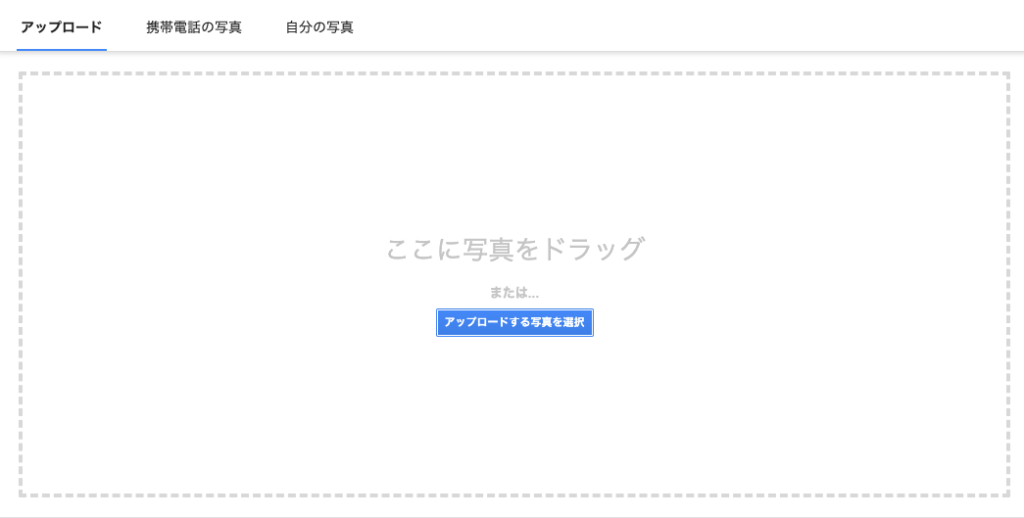
この画面でアップロードまたは、既にアップしている画像の中から選択しようとしても、

このように表示されて登録・変更できない時があるかと思います。
docs.google.comに埋め込まれているページの内容
写真をマップにインポートすることができませんでした。しばらくしてからもう一度お試しください。
その時の解決対処法です。
結論、Googleマイビジネスアカウントの管理画面から変更可能です
- Googleマイビジネスアカウントの管理画面に移動します。
- 「今すぐ管理」でログイン
- 「画像」を選択
- 「+」で画像を追加可能
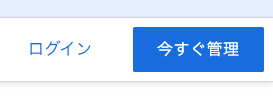
「今すぐ管理」でログインしましょう。
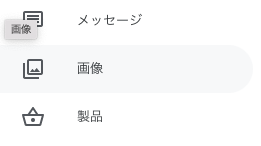
画像を選択。
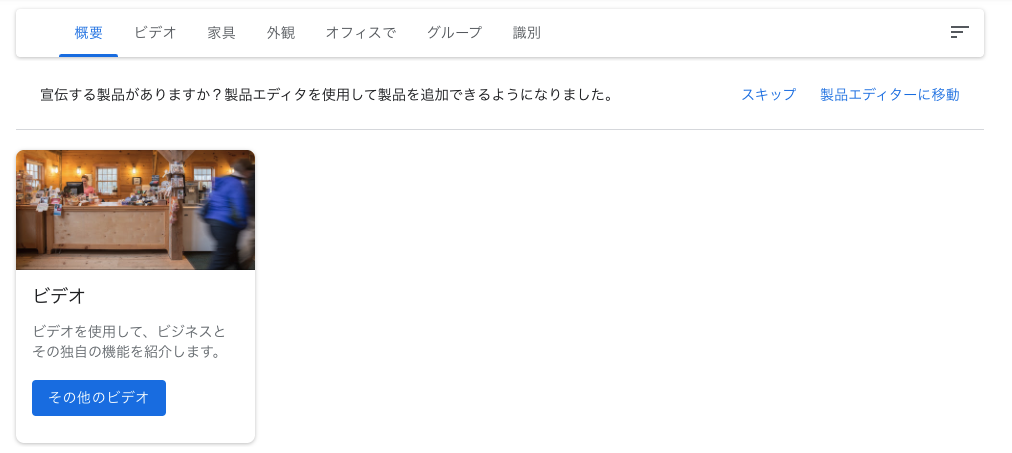
管理されている画像がここで確認可能です。
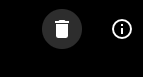
画像を削除したい場合はアップ画像表示画面でゴミ箱をクリックで削除出来ます。
グーグルマップから画像をアップされている場合は、この管理画面では上のゴミ箱のマークが表示されず削除出来ないようです。そのため、グーグルマップ画面からアップされた画像に関しては、グーグルマップ画面から削除してあげる必要があります。
グーグルマップ画面からアップ済みの画像を削除する方法
まずはグーグルマップに入っていただきます。
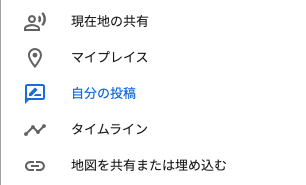
左の詳細から「自分の投稿」を選択しましょう。

そして、写真をクリックするとグーグルマイビジネスではなく、グーグルマップからアップした画像の削除が可能になります。
まとめ
グーグルマップはビジネス運営上かなり大事な情報です。
写真や情報がきっちりとアップデートされているかどうかで、顧客の機会損失を防ぐことに繋がります。
特に写真は適当な写真ではなく、しっかりとしたものに変えておきたいものです。
もし、グーグルマップから写真の変更が出来なくて困ったらグーグルマイビジネスの管理画面から変更してみてください。
Google Mapマイビジネスの参考本はこちら
宜しければこちらも合わせてご覧下さい。

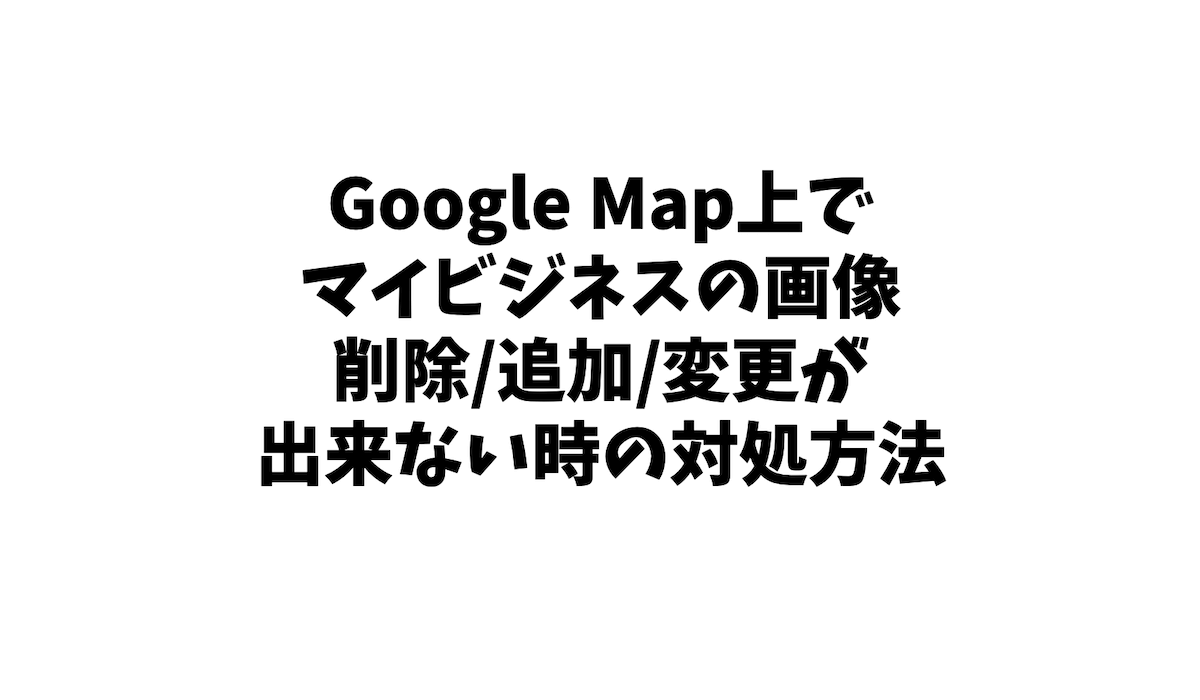








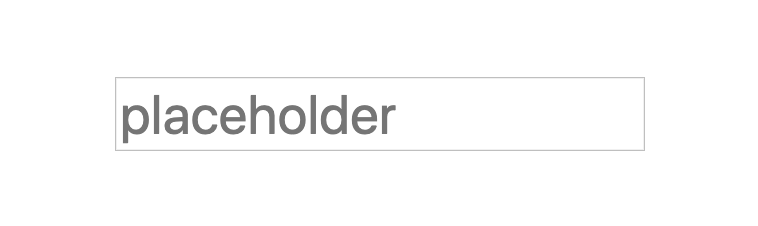



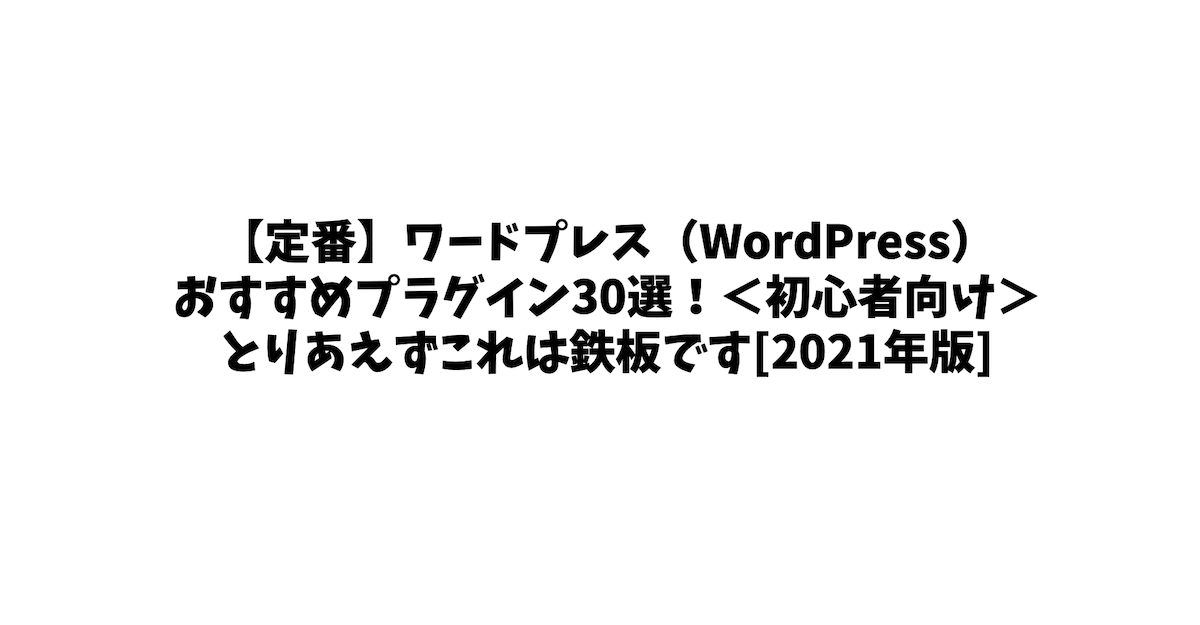





ここでアップした画像はグーグルマップの表示画像にすぐに反映されます。
もし以前にアップしているデータが表示されている場合は、以前アップしている画像を削除しましょう。すると、新しくアップした画像が自動的に表示される仕組みになっています。